ক্রোম তার দ্রুত গতি এবং ব্যবহার করা সহজ ইন্টারফেসের কারণে সবচেয়ে বেশি ব্যবহৃত ইন্টারনেট ব্রাউজারগুলির মধ্যে একটি। এটি প্রায় সব অপারেটিং সিস্টেমের জন্য উপলব্ধ এবং এক বিলিয়নেরও বেশি মানুষ ব্যবহার করে। যাইহোক, বেশ সম্প্রতি, অনেক ব্যবহারকারী উবুন্টুতে সফ্টওয়্যার আনইনস্টল করার সময় সমস্যা হওয়ার বিষয়ে অভিযোগ করছেন। অ্যাপ্লিকেশনটি “সাব-প্রসেস /usr/bin/dpkg একটি ত্রুটি কোড ফেরত দেয় (1) ” Chrome প্যাকেজগুলি সরানোর সময় ত্রুটি৷
৷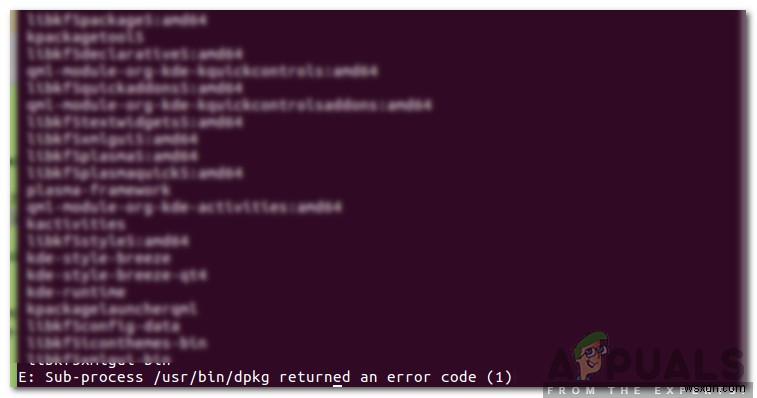
ক্রোম আনইনস্টল করার সময় "সাব-প্রসেস /usr/bin/dpkg একটি ত্রুটি কোড (1)" ফেরত দেওয়ার কারণ কী?
একাধিক ব্যবহারকারীর কাছ থেকে অসংখ্য প্রতিবেদন পাওয়ার পর, আমরা সমস্যাটি তদন্ত করার সিদ্ধান্ত নিয়েছি এবং এটি সম্পূর্ণরূপে ঠিক করার জন্য সমাধানের একটি সেট তৈরি করেছি৷ এছাড়াও, যে কারণে এটি ট্রিগার হয়েছে তা আমরা দেখেছি এবং সেগুলিকে নিম্নরূপ তালিকাভুক্ত করেছি৷
- দুর্নীতিগ্রস্ত উৎস ফাইল: কিছু ক্ষেত্রে, এটি দেখা গেছে যে Chrome-এর সোর্স ফাইলটি নষ্ট হয়ে গেছে এবং এই সমস্যাটি ট্রিগার করা হচ্ছে। যদি সোর্স ফাইলটি দূষিত হয়, তাহলে প্যাকেজ অনুপস্থিত থাকার কারণে আনইনস্টলেশন প্রক্রিয়া সম্পন্ন করা যাবে না।
- দুর্নীতিগ্রস্ত স্ক্রিপ্ট: কিছু স্ক্রিপ্ট দূষিত হতে পারে যার কারণে সমস্যাটি ট্রিগার করা হচ্ছে। সমস্ত স্ক্রিপ্ট সঠিকভাবে কাজ করতে হবে অন্যথায় Chrome আপনার OS থেকে আনইনস্টল হবে না।
এখন যেহেতু আপনি সমস্যার প্রকৃতি সম্পর্কে প্রাথমিক ধারণা পেয়েছেন, আমরা সমাধানের দিকে এগিয়ে যাব। বিরোধ এড়াতে যে নির্দিষ্ট ক্রমে এগুলি উপস্থাপন করা হয়েছে সেগুলিকে প্রয়োগ করা নিশ্চিত করুন৷
সমাধান 1:ক্রোম পরিষ্কার করা
প্রক্রিয়াটি সম্পূর্ণ করার জন্য ভাঙা উত্স ফাইলগুলি অবশ্যই মেরামত করতে হবে। এর জন্য, আমরা একটি নতুন উত্স তালিকা তৈরি করব এবং তারপরে Chrome আনইনস্টল করব৷ এটি করতে:
- “Ctrl টিপুন ” + “Alt ” + “T ” টার্মিনাল খুলতে।
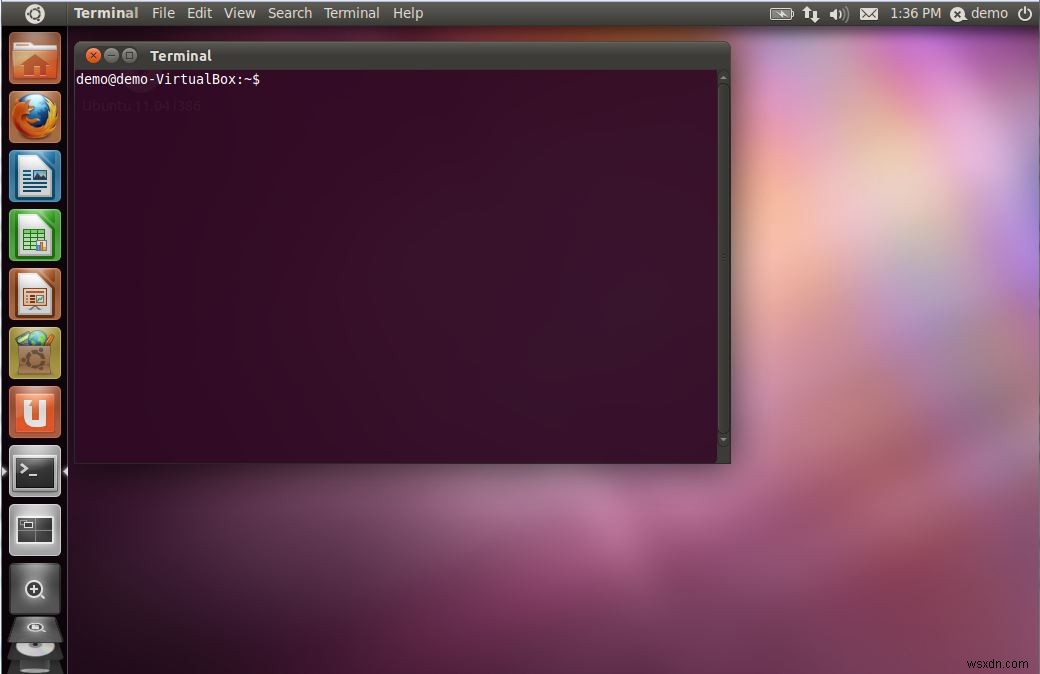
- নিম্নলিখিত কমান্ড টাইপ করুন এবং “Enter টিপুন ” এটি কার্যকর করতে।
sudo rm /etc/apt/sources.list
- এই কমান্ডটি মুছে ফেলবে উৎস তালিকা।
- একটি নতুন উত্স তালিকা তৈরি করতে, নিম্নলিখিত কমান্ডটি টাইপ করুন এবং “এন্টার টিপুন ” এটি কার্যকর করতে।
sudo software-properties-gtk
দ্রষ্টব্য: একটি নতুন উত্স তালিকা স্বয়ংক্রিয়ভাবে তৈরি করা হবে, নতুন ডায়ালগ বক্সে সংগ্রহস্থলগুলি সক্ষম করা নিশ্চিত করুন এবং সার্ভারটিকে আপনার পছন্দের অবস্থানে পরিবর্তন করুন৷
- নতুন সংলাপের সমস্ত বাক্সে টিক দিন এবং “প্রত্যাবর্তন করুন নির্বাচন করুন ” বিকল্প।
- টার্মিনাল খুলুন, টাইপ করুন নিম্নলিখিত কমান্ডে এবং “এন্টার টিপুন ” এটি কার্যকর করতে।
sudo apt-get remove --purge google-chrome-stable
- এটি মুছে ফেলবে সম্পূর্ণরূপে Chrome এর পূর্ববর্তী ইনস্টলেশন।
- নিম্নলিখিত কমান্ড টাইপ করুন এবং “Enter টিপুন "।
sudo apt-get update &&sudo apt-get dist-upgrade -y
- আপনি এখন Chrome ইনস্টল করতে পারেন৷ আবার।
সমাধান 2:ডিরেক্টরি অপসারণ
একটি বিকল্প হিসাবে, আমরা ক্রোম যেখানে ইনস্টল করা আছে সেটিকে সরিয়ে দিয়ে সেটি আনইনস্টল করতে পারি। অতএব, এই ধাপে, আমরা সফ্টওয়্যারটি সরাতে টার্মিনালে একটি কমান্ড ব্যবহার করব। এর জন্য:
- “Ctrl” টিপুন + “Alt ” + “T ” টার্মিনাল খুলতে।
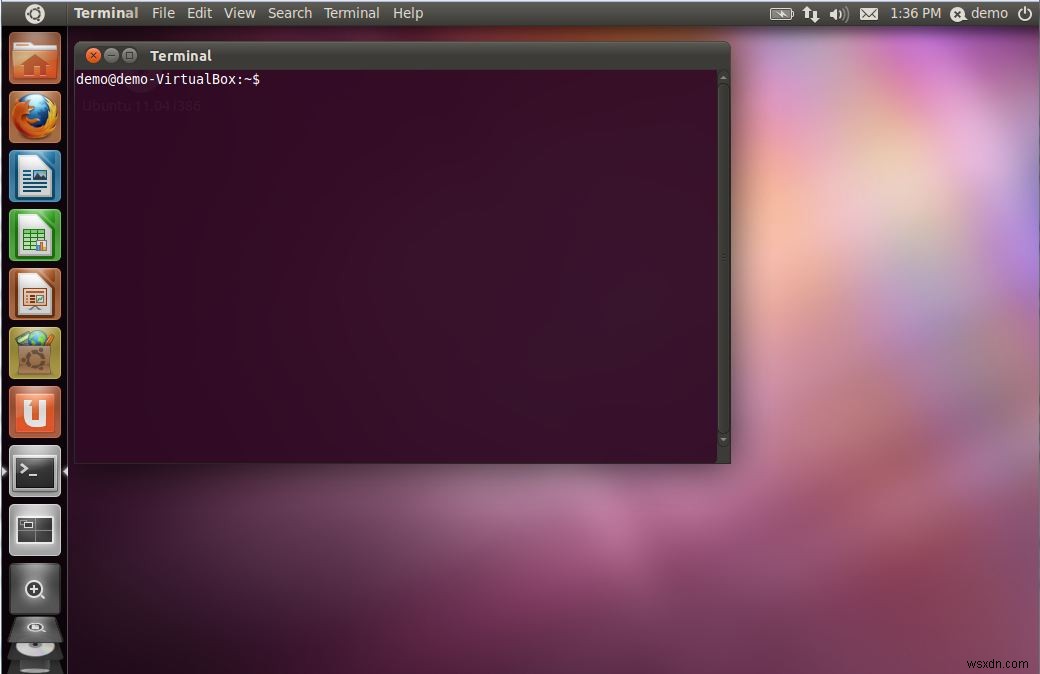
- নিম্নলিখিত কমান্ড টাইপ করুন এবং “Enter টিপুন ” এটি কার্যকর করতে৷
sudo rm /var/lib/dpkg/alternatives/google-chrome
- এর পর, টার্মিনালে নিম্নলিখিত কমান্ডটি টাইপ করুন এবং “Enter টিপুন "।
sudo apt-get update &&sudo apt-get dist-upgrade -y
- চেক করুন সমস্যাটি থেকে যায় কিনা তা দেখতে।
সমাধান 3:PHPmyAdmin ফাইল মুছে ফেলা
কিছু ক্ষেত্রে, PHPmyAdmin-এর ভিতরে অবস্থিত স্ক্রিপ্টগুলি দূষিত হতে পারে, তাই, এই ধাপে, আমরা সেই স্ক্রিপ্টগুলি পুনরায় ইনস্টল করব। এর জন্য:
- যে ডিরেক্টরিতে "PHPMyAdmin" ইনস্টল করা আছে সেখানে নেভিগেট করুন, এটি সাধারণত নিম্নলিখিত ডিরেক্টরিতে থাকে।
cd /var/lib/dpkg/info/
- মুছুন৷ ম্যানুয়ালি নিম্নলিখিত ফাইলগুলি। 03-05 21:42 phpmyadmin.config-rw-r--r-- 1 root root 33524 2008-08-06 11:31 phpmyadmin.list-rw-r--r-- 1 root root 51996 2008-03- 05 21:42 phpmyadmin.md5sums-rwxr-xr-x 1 root root 3286 2008-03-05 21:42 phpmyadmin.postinst-rwxr-xr-x 1 root root 1762 2008-03-05pm 2008-03-05 মিনিট rwxr-xr-x 1 root root 1762 2008-08-06 09:12 phpmyadmin.postrm.orig-rwxr-xr-x 1 root root 339 2008-03-05 21:42 phpmyadmin.preinst-rw -- 1 root root 22441 2008-03-05 21:42 phpmyadmin.templates
- টার্মিনাল খুলুন এবং নিম্নলিখিত কমান্ডটি চালান।
sudo rm -r phpmyadmin।*
- এর পরে, নিম্নলিখিত কমান্ডগুলি চালান একটি দ্বারা একটি টার্মিনালে।
sudo apt-get cleansudo apt-get update
- অবশেষে, চালনা স্ক্রিপ্টগুলি পুনরায় ইনস্টল করতে নিম্নলিখিত কমান্ডটি ব্যবহার করুন।
sudo apt-get install phpmyadmin


